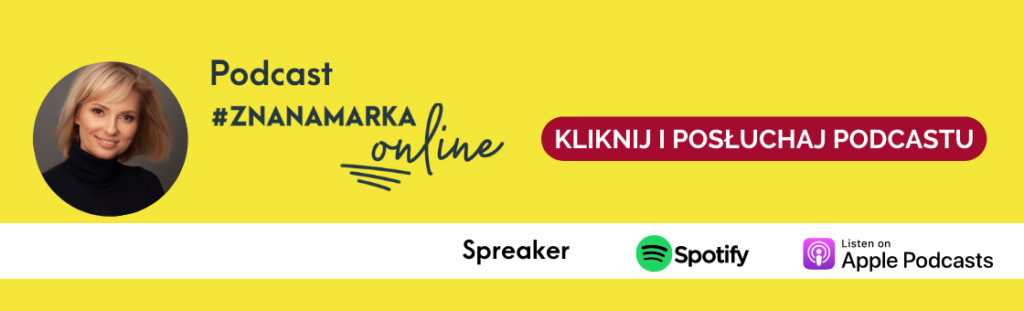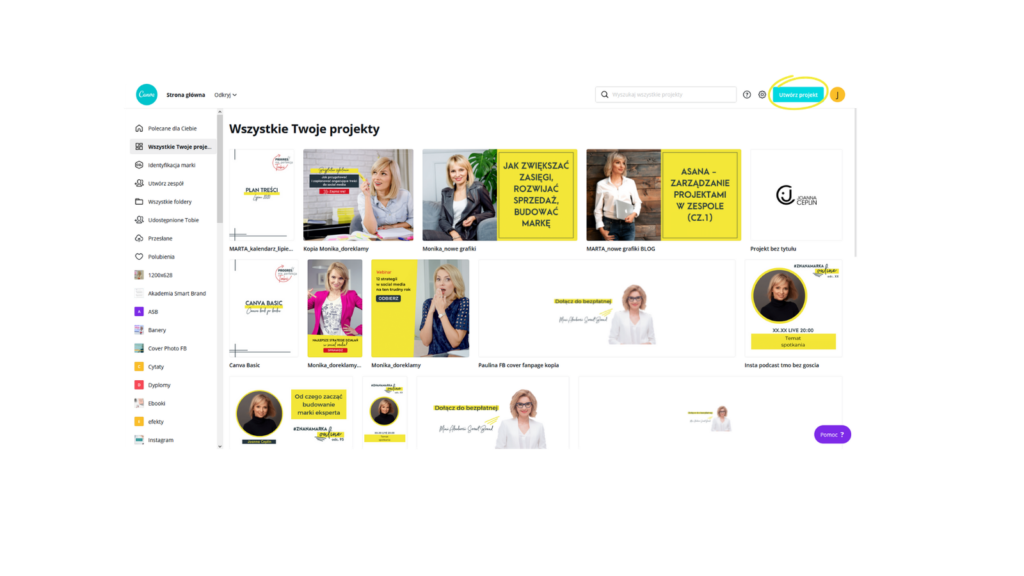IGTV to aplikacja, dzięki której możesz publikować dłuższe filmy i wykorzystywać je do promocji swojego konta na Instagramie. Możesz stworzyć swój kanał, w którym umieszczasz treści wideo. Możesz także oglądać filmy opublikowane przez inne profile. Zapraszam Cię do przeczytania artykułu instruktażowego, jak przygotować film na IGTV.
Zanim przejdę do głównej części tego posta, przedstawiam Ci najważniejsze informacje, niezbędne do publikowania filmu na IGTV.
Na swoim instagramowym koncie możesz publikować wideo trwające do 60 sekund, które jednocześnie może być zaproszeniem, do obejrzenia całego materiału na IGTV. Opublikowane filmy znajdziesz ma profilu Instagrama, klikając ikonę telewizora.
Ważne dane techniczne:
- Filmy muszą mieć co najmniej minutę, aby wgrać je na IGTV.
- Maksymalna długość filmu wgrywanego z urządzenia mobilnego to 15 minut.
- Maksymalna długość filmu wgrywanego z komputera to 60 minut.
- Format filmu: mp4.
- Możesz przesłać film w orientacji pionowej o współczynniku proporcji 9:16 lub film w orientacji poziomej o współczynniku proporcji 16:9.
- Film powinien mieć szybkość klatek co najmniej 30 kl./s, a minimalna rozdzielczość to 720 pikseli.
- Maksymalny rozmiar pliku wideo o długości do 10 minut wynosi 650 MB. Maksymalny rozmiar pliku wideo o długości do 60 minut wynosi 3,6 GB.
- Zalecany rozmiar zdjęcia w tle to 420 klatek na 654 klatki (lub współczynnik 1:1,55). Obecnie nie można edytować zdjęcia w tle po jego przesłaniu.
Wiele osób pyta, jak zamienić film w poziomie na format IGTV. W tym poście pokażę Ci kilka narzędzi i ścieżkę zmiany Twojego filmu.
Mam dla Ciebie jeszcze kilka linków do postów, w których omawiam temat filmów i treści na Instagram. Jestem pewna, że Cię zainteresują:
- Creator Studio – jak publikować materiały na Instagramie.
- Jak wykorzystać IGTV do pozyskiwania nowych klientów.
- 6 zdań, które warto stosować w komunikacji.
Zaczynajmy!
Poznaj fundamenty budowania biznesu online.
Opracuj strumienie przychodów, niezależnie od tego, na jakim jesteś etapie.
Naucz się wykorzystywać marketing online do budowania zasięgów.
DOŁĄCZ do Akademii Smart Brand.
1. Kapwing – platforma do edycji wideo online, która posiada wiele opcji, takich jak zmiana rozmiaru, obrót wideo, zmiana prędkości wideo.
Najpierw musimy się zalogować. Można to zrobić za pomocą konta Google.

Klikamy Resize video w menu po lewej stronie.

Wybieramy Instagram Story or IGTV. Klikając Upload, przesyłamy film.
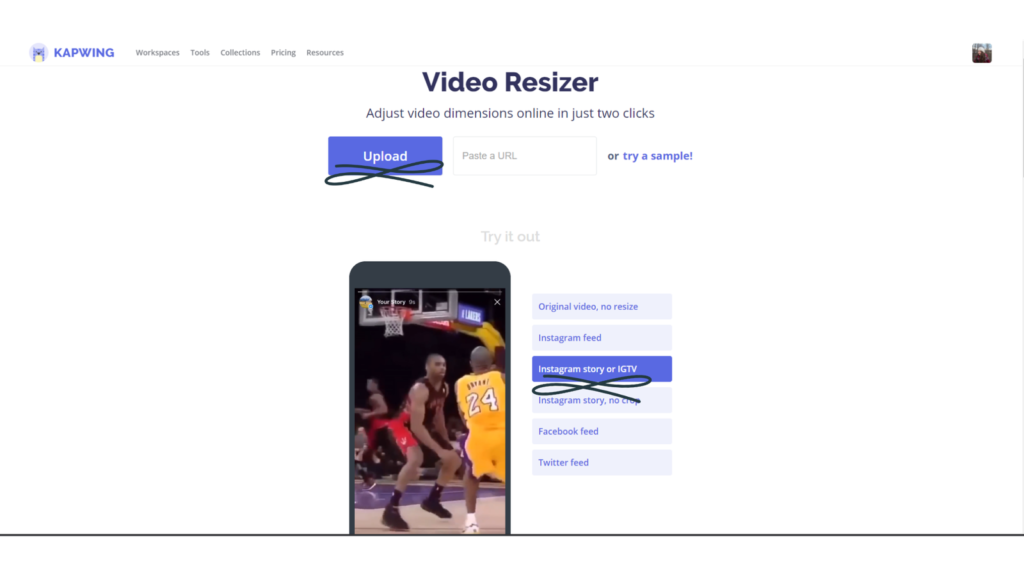
Wybieramy format 9:16, No crop i kolor tła (do wyboru czarne lub białe).
Po ustawieniu klikamy czerwony przycisk CREATE w lewym dolnym rogu.

Pobieramy projekt, klikając Download.
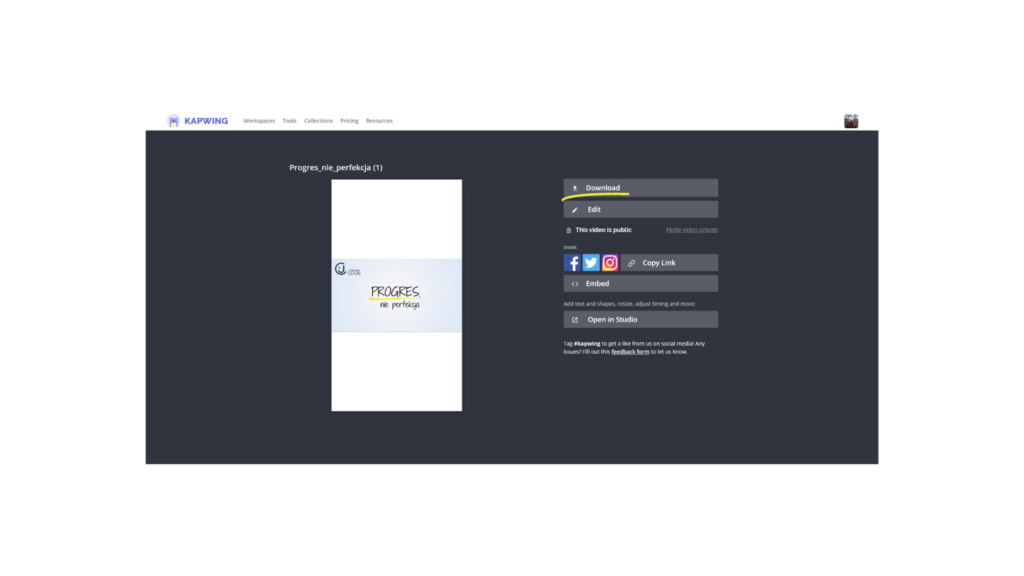
Przed użyciem kolejnych programów konieczne jest przygotowanie własnego tła w wymiarach Stories, czyli 9:16. Możesz użyć do tego CANVY.
Otwieramy program i klikamy Utwórz projekt.
Następnie wybieramy Relacja na Instagramie.

Tworzymy projekt, pamiętając, że na środku będzie prostokąt z filmem. Po przygotowaniu projektu klikamy Pobierz w prawym górnym rogu.

2. DaVinci Resolve – to kolejny darmowy program do montowania filmów, który chcę Ci polecić.
Gdy pobierzesz program, kliknij New project. Następnie nazwij projekt, który tworzysz.


Dalej klikasz: File → Import file → Import media i przesyłamy film, oraz projekt tła z Canvy.








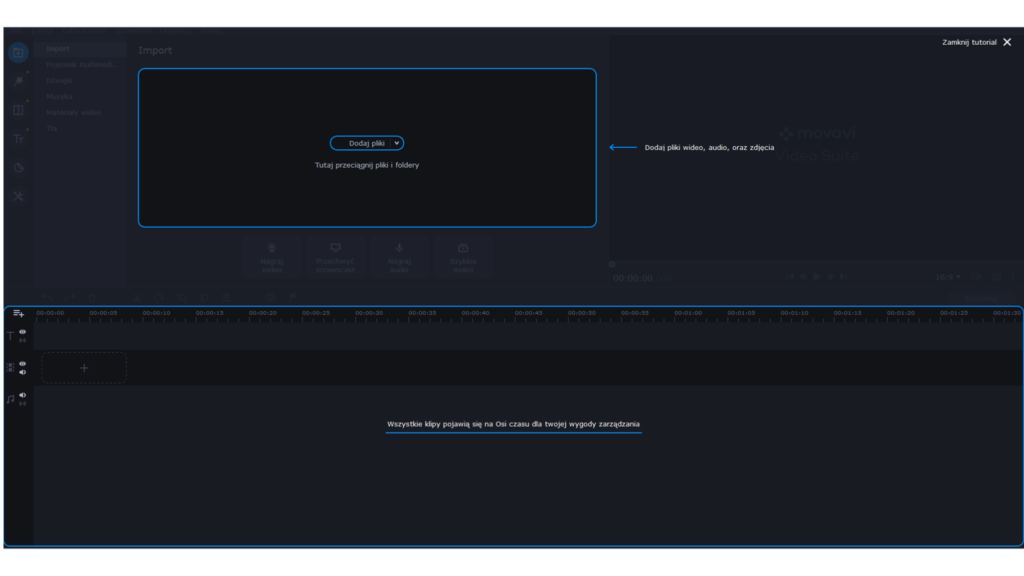
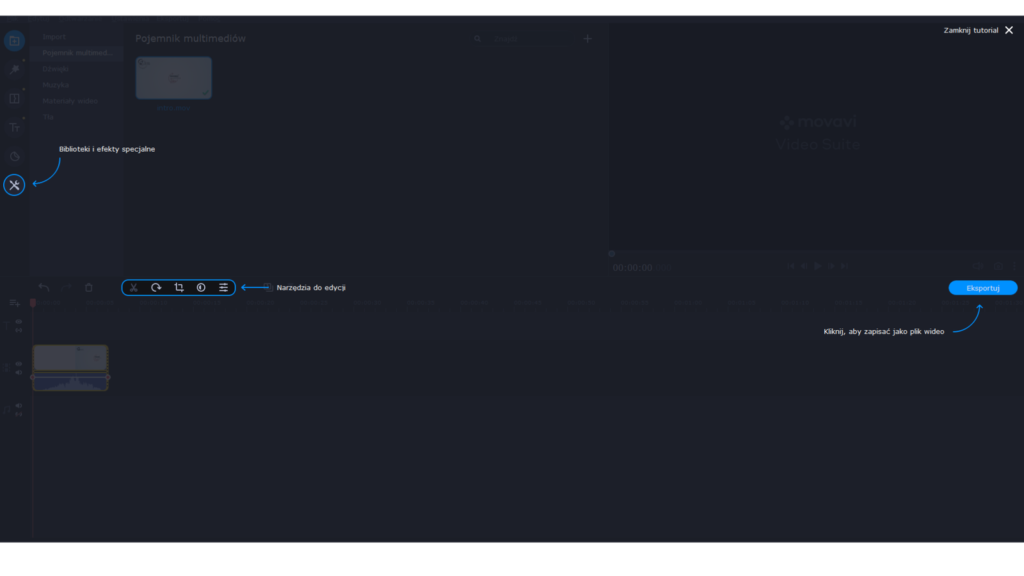

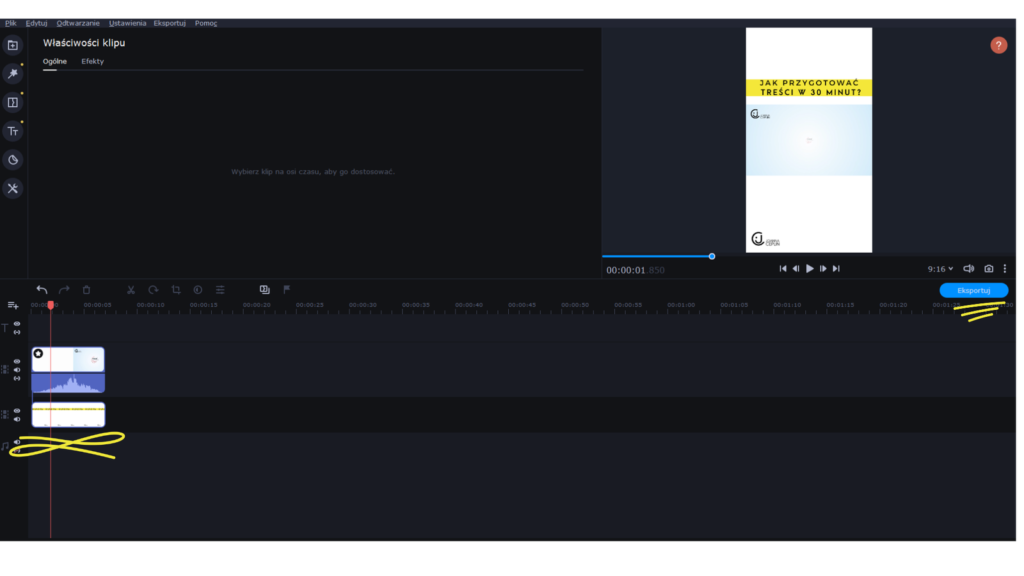
W ostatnim kroku wybieramy format MP4 i klikamy START.

Możesz też użyć aplikacji na telefon, ale o nich opowiem Ci w innym poście.
Mam nadzieję, że te instrukcje są dla Ciebie pomocne i teraz już nie będziesz mieć problemu z przygotowywaniem i dodawaniem filmów na IGTV.
Na zakończenie mam dla Ciebie kilka zaproszeń:
-
- Zapisz się do mojego newslettera, aby być zawsze na bieżąco z nowinkami i najświeższymi ofertami.
- Słuchaj mojego podcastu, aby poznać najlepszą komunikację i sprawdzone strategie docierania do szerokiego grona odbiorców dzięki mediom społecznościowym.
- Oglądaj moje filmy na Youtube, aby skorzystać z mojego wieloletniego doświadczenia w budowaniu skutecznej marki online i się rozwijać.